前言混合开发的APP,调试APP中webview加载的H5前端调试App中的H5页面安卓&IOS在安卓和 iOS 设备上调试 App 中的 H5 页面可以通过以下几种方法:
一、安卓设备调试方法准备工作
确保安卓设备开启了 “开发者选项” 和 “USB 调试”。确保安卓设备和调试用的电脑连接在同一个 Wi-Fi 网络下或者通过USB调试。1.使用 Chrome/Edge 浏览器调试
确保手机开启了 “开发者选项” 和 “USB 调试”。通常可以在手机设置中找到 “关于手机”,连续点击 “版本号” 多次开启开发者选项,然后在开发者选项中开启 USB 调试。将安卓手机通过 USB 线连接到电脑。在电脑上打开 Chrome 浏览器,在地址栏输入 chrome://inspect/#devices。或在电脑上打开 Edge 浏览器,在地址栏输入 edge://inspect/#devices。此时应该能看到连接的设备以及设备上正在运行的网页视图,包括 App 中的 H5 页面(如果 App 使用了 WebView)。点击 “inspect” 即可打开开发者工具进行调试。Edge浏览器Chrome 浏览器2.使用 Android Studio 调试
安装 Android Studio。将手机连接到电脑,并在 Android Studio 中选择连接的设备。在 Android Studio 的 “Logcat” 窗口中可以查看应用的日志信息,这对于调试 H5 页面可能会有帮助,特别是当出现错误时。二、iOS 设备调试方法1.使用 Safari 浏览器调试
将 iOS 设备通过 USB 线连接到电脑。在 iOS 设备上,打开 “设置”>“Safari”>“高级”,开启 “Web 检查器”。在电脑上打开 Safari 浏览器,选择 “Safari” 菜单中的 “偏好设置”,在 “高级” 选项中勾选 “在菜单栏中显示‘开发’菜单”。当 iOS 设备上的 App 加载 H5 页面时,在电脑上的 Safari 浏览器的 “开发” 菜单中可以看到连接的设备以及正在运行的页面,选择相应的页面进行调试。2.使用第三方工具(如 Charles)进行抓包分析
安装 Charles,并在电脑上启动。在 iOS 设备上,设置网络代理为电脑的 IP 地址和 Charles 监听的端口(通常为 8888)。Charles 可以捕获 App 中 H5 页面的网络请求和响应,帮助分析页面加载问题和调试。无论是在安卓还是 iOS 设备上调试,都需要注意以下几点:
确保设备和电脑连接稳定。了解 App 中 H5 页面的加载方式和技术架构,以便更有效地进行调试。对于复杂的问题,可以结合日志记录和其他调试工具进行综合分析。腾讯技术创作特训营s9
「学习NestJS的第一个接口(一)」
「学习NestJS开发小程序后台(一)」
「学习NestJS开发小程序后台(二)图片内容检测」